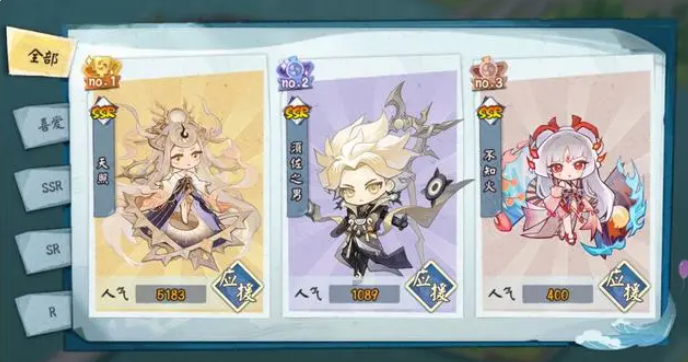一般电脑更换主板后需要重装系统。有win7用户问边肖,有没有办法不用重装系统就能更换主板?针对这个问题,边肖为您带来了具体的解决方案。

第一步:开机前,完全关闭主机,拔掉机箱后面的所有连接线(注意有些连接线的静电会有一定几率击穿主板上的电子器件,所以会完全拔掉),打开机箱盖,释放静电,拔掉除显卡以外的所有PCI扩展卡。
然后盖上机箱盖,打开电源。
第二步:打开主机电源。一般情况下,现在就可以进入系统了。点击左下角的开始菜单——控制面板——添加/删除程序3354删除所有与主板相关的程序(包括所有与英特尔芯片组相关的程序,
英特尔硬盘加速器,以及所有与威盛芯片组相关的工具。)
 第三步:卸载完所有关于主板的软件和支持组件后,就可以开始卸载驱动了。
第三步:卸载完所有关于主板的软件和支持组件后,就可以开始卸载驱动了。
右键单击桌面上的我的电脑——属性——。点击窗口的左侧,有一个项目“设备管理器”——。打开后有一项“IDE ATA/ATAPI控制器”——。点按它以查看选项。
因为已经拔掉了其他PCI设备,所以“IDE ATA/ATAPI控制”剩下的项目都是关于主板的驱动。有两种情况:
第一种情况:这台电脑没有安装单独的主板驱动,现在用的是通用驱动。(如图1)第一种情况的特点是只有“标准双通道PCI IDE控制器”,上面的“ATA通道”这一项不需要忽略。
这种情况下不需要特殊操作,直接看第四步即可。
 第二种情况:这台电脑安装了独立的主板驱动,设备管理器中可以有显示项。在这种情况下,我们需要用默认驱动程序替换IDE控制器驱动程序。
第二种情况:这台电脑安装了独立的主板驱动,设备管理器中可以有显示项。在这种情况下,我们需要用默认驱动程序替换IDE控制器驱动程序。
 步骤如下:右键单击该项——,然后在弹出菜单中单击“更新驱动程序”。
步骤如下:右键单击该项——,然后在弹出菜单中单击“更新驱动程序”。
 在弹出菜单中单击“浏览计算机以查找驱动程序软件”。
在弹出菜单中单击“浏览计算机以查找驱动程序软件”。
 单击“从本地设备驱动程序列表中选择”。
单击“从本地设备驱动程序列表中选择”。
 选中“显示兼容硬件”,在下面的列表中选择“标准双通道PCI IDE控制器”,然后单击“下一步”。
选中“显示兼容硬件”,在下面的列表中选择“标准双通道PCI IDE控制器”,然后单击“下一步”。
 稍等片刻,会弹出更新完成的提示。
稍等片刻,会弹出更新完成的提示。
 再次单击关闭按钮,系统将提示您重新启动计算机。单击此处的否。
再次单击关闭按钮,系统将提示您重新启动计算机。单击此处的否。
 第四步:现在可以拆下旧主板,换上新主板。现在,您可以装回原来卸下的所有PCI扩展卡。连接所有设备后,引导进入系统。如果新主板带有驱动光盘,
第四步:现在可以拆下旧主板,换上新主板。现在,您可以装回原来卸下的所有PCI扩展卡。连接所有设备后,引导进入系统。如果新主板带有驱动光盘,
您可以使用光盘直接安装新的主板驱动程序。如果没有光盘,可以去官网下载或者用第三方驱动软件安装。驱动安装后,可以正常使用。